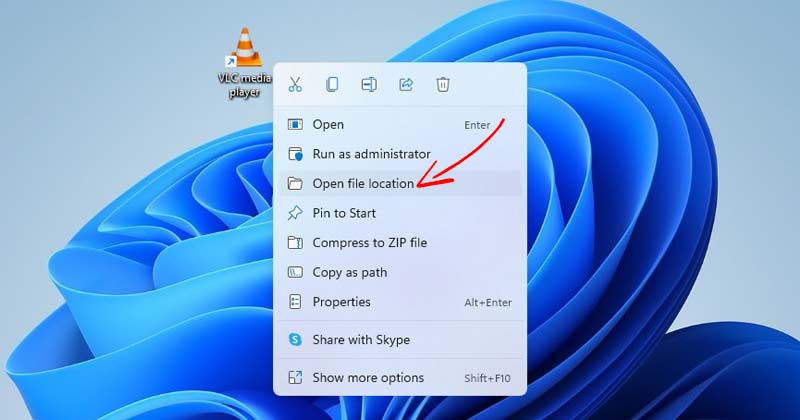
Windows 11-användare vet att programfilerna lagras i C: Drive, som ofta används för systeminstallation, och alla appar och program lagras där som standard.
Du kan dock ändra installationsplatsen i appinstallationsguiden. Detta gör att du kan välja olika mappar och enheter för att lagra programfilerna.
Om du installerar olika appar och program i olika mappar eller enheter kan du glömma den faktiska installationssökvägen någon gång. Du måste lita på några metoder för att hitta apparna eller programmen i ett sådant fall.
3 metoder för att hitta app- och programplatser på Windows 11
Det är ganska enkelt att hitta installationskatalogen för valfri app eller spel på din Windows 11-dator. Därför kommer den här artikeln att lista några av de bästa metoderna för att hitta var ett program är installerat på Windows 11 PC. Låt oss kolla in.
1) Hitta plats med hjälp av programikonen
Appikonen som du ser på skrivbordsskärmen kan hitta installationsmappen. Här är vad du behöver göra.
1. Först och främst högerklickar du på programmet vars installationsmapp du vill hitta. Klicka sedan på Egenskaper.
![]()
2. Du hittar installationssökvägen i målfältet.
![]()
3. Alternativt, klicka på knappen Öppna filplats för att öppna installationsmappen direkt.
![]()
Det är allt! Du är färdig. Så här kan du hitta appens installationsmapp via en skrivbordsikon.
2) Hitta programplats via Start-menyn
Vi kommer att använda Windows 11 Start-menyn för att hitta app- och programplatsen i den här metoden. Här är några av de enkla stegen du behöver följa.
1. Öppna först startmenyn i Windows 11 och skriv in namnet på programmet du letar efter. Här har vi använt VLC-mediaspelaren för att demonstrera processen.

2. Välj programmet och högerklicka på det. Välj sedan alternativet “Öppna filplats”.

Det är allt! Du är färdig. Detta tar dig till den plats där programmet lagrades efter installationen.
3) Hitta app- och programplats via Aktivitetshanteraren
Du kan till och med använda Aktivitetshanteraren på Windows 11 för att hitta appen och programmets plats. Här är vad du behöver göra.
1. Öppna först Windows 11 Start-menyn och skriv i Aktivitetshanteraren. Öppna Aktivitetshanteraren från listan med alternativ.

2. I Aktivitetshanteraren, växla till fliken Detaljer som visas nedan.

3. Nu kommer du att hitta alla processer och applikationer som körs på ditt system.
4. Hitta din applikation, högerklicka på den och välj Öppna filplats.

Det är allt! Detta kommer att starta installationsmappen för din applikation.
Dessa tre metoder hjälper dig att hitta installationskatalogen för valfri app eller spel på din Windows 11-dator. Jag hoppas att den här artikeln hjälpte dig! Dela det också med dina vänner. Om du har några tvivel relaterade till detta, låt oss veta i kommentarsfältet nedan.
